BLAUPUNKT New York 800 Europe, New York 800 World, New York 800 Truck Europe User Manual [hu]
Page 1

Multimedia Navigation
New York 800
www.blaupunkt.com
Kezelési útmutató
Page 2
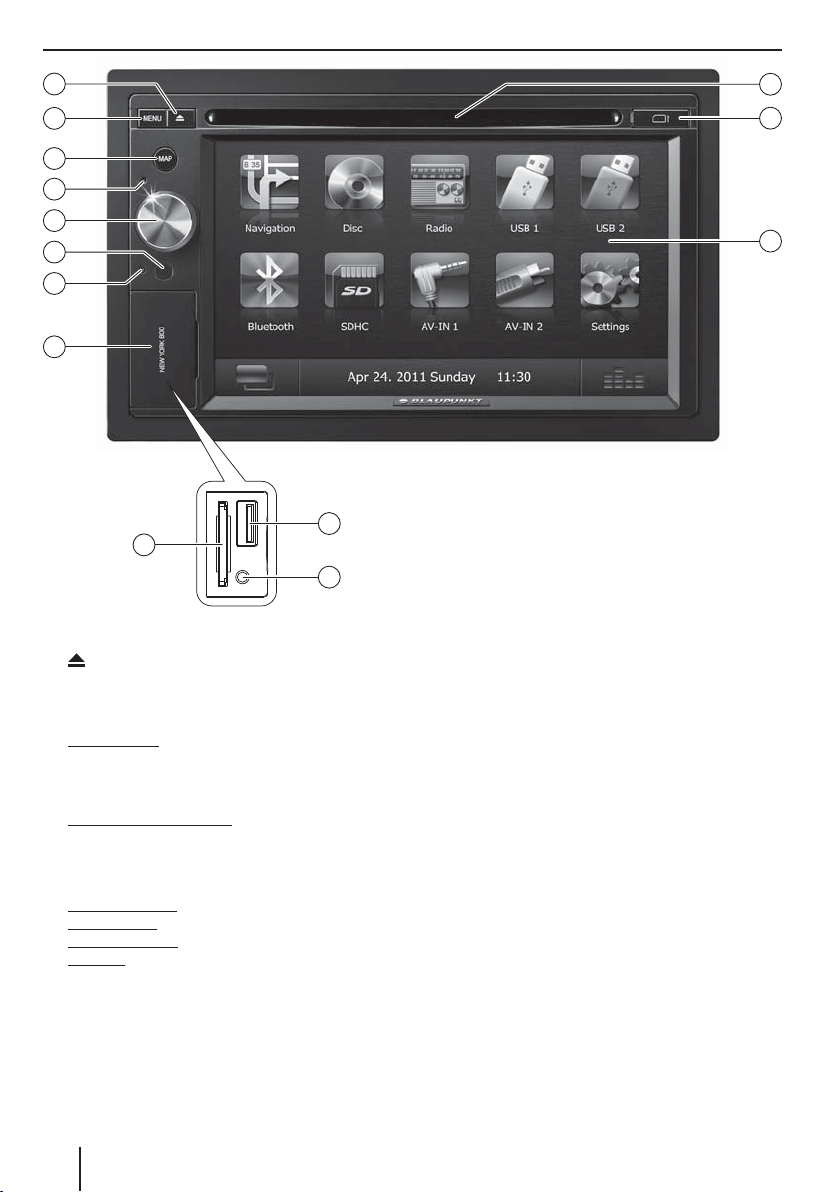
Kezelőelemek – készülék
1
2
3
4
5
6
7
8
11
9
10
1
gomb (Eject)
CD/DVD kiadása
2
MENU gomb
A főmenü megjelenítése
A főmenüben: az aktív forrás menüjének megjelenítése
3
MAP gomb
A navigáció elindítása
Navigációs üzemmódban: az aktív forrás menüjének
megjelenítése
4
Mikrofon
5
Forgatható nyomógomb
Röviden nyomva: a készülék bekapcsolása
Üzem közben: a hangforrás lenémítása (Mute)
Hosszan nyomva: a készülék kikapcsolása
Forgatás: hangerő beállítása
6
Infraérzékelő távirányításhoz
7
Reset gomb (visszaállítás)
A készülék eredeti, gyári beállításainak visszaállítása.
Figyelem! Minden személyes beállítás törlődik!
8
Fedőlap
9
SD-kártya aljzat
Csak nyitott fedél mellett hozzáférhető
:
Előoldali AV-IN-aljzat (AV-IN 1 forrás)
Csak nyitott fedél mellett hozzáférhető
;
Előoldali USB-aljzat (USB 1 forrás)
Csak nyitott fedél mellett hozzáférhető
<
Az érintőképernyő kezelőfelülete
=
MicroSD-kártya aljzat a navigációs adatok számára
Csak nyitott fedél mellett hozzáférhető
>
DVD-/CD-meghajtó
14
13
12
2
Page 3
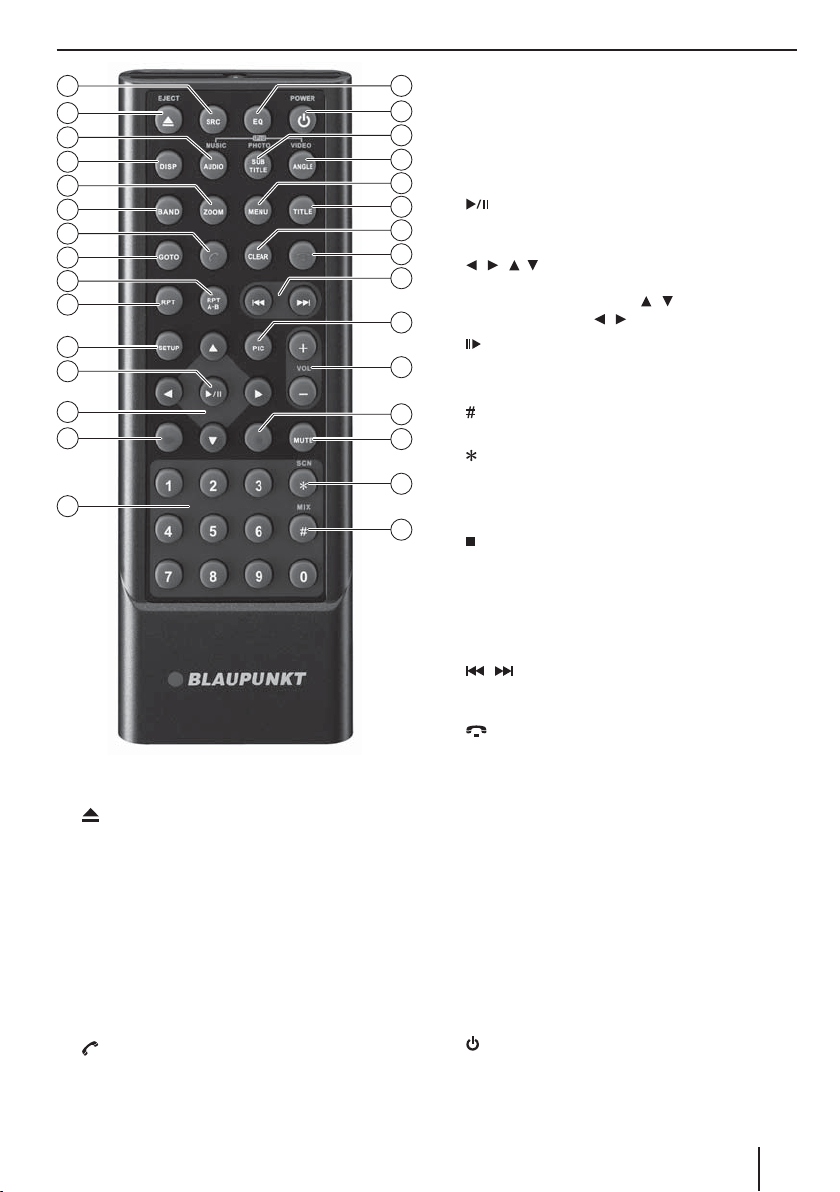
15
16
17
18
19
20
21
22
23
24
25
26
27
28
29
?
SRC gomb
A főmenü megjelenítése
@
/ EJECT gomb
A CD/DVD kiadása
A
AUDIO / MUSIC gomb
Lejátszási nyelv kiválasztása (ha a DVD-n elérhető)
A hangfájlok mappanézetének megjelenítése
B
DISP gomb
Információk megjelenítése a kijelzőn
C
ZOOM gomb
A kép részletének nagyítása
D
BAND gomb
A hullámsáv/memóriaszint kiválasztása
E
gomb
Hívás fogadása
F
GOTO gomb
A cím, fejezet, lm vagy lejátszási időpont közvetlen
kiválasztása
Kezelőelemek – távirányítás
G
44
43
42
41
40
39
38
37
36
RPT A-B gomb
Az ismétlési funkció tartományának megadása
H
RPT gomb
Ismétlési funkció
I
SETUP gomb
A Beállítások menü megjelenítése
J
gomb
A lejátszás elindítása vagy megszakítása
A beállítások elfogadása
K
/ / / gomb
Navigálás a menüben vagy a beállítások módosítása
Az adó manuális beállítása ( / )
35
34
33
32
31
30
Adókereső indítása ( / )
L
gomb
Lassított lejátszás
M
0 - 9 számgombok
N
/ MIX gomb
Véletlenszerű lejátszás
O
/ SCN gomb
Keresés funkció
P
MUTE gomb
A hangforrás lenémítása
Q
gomb
A lejátszás leállítása
R
VOL + / – gomb
Hangerő beállítása
S
PIC gomb
Képbeállítások
T
/ gomb
A cím, fejezet vagy lm kiválasztása
Gyors keresés
U
gomb
Hívás befejezése/elutasítása
V
CLEAR gomb
A megadott adat utolsó karakterének törlése
W
TITLE gomb
Cím- vagy fejezetlista megjelenítése
X
MENU gomb
A DVD menüjének megjelenítése
Y
ANGLE / VIDEO gomb
A kamera látószögének módosítása (ha a DVD-n elérhető)
A lmek mappanézetének megjelenítése
Z
SUBTITLE / PHOTO gomb
A felirat nyelvének kiválasztása (ha a DVD-n elérhető)
A képek mappanézetének megjelenítése
[
gomb
A készülék be- és kikapcsolása
\
EQ gomb
Az Equalizer menü megjelenítése
3
Page 4
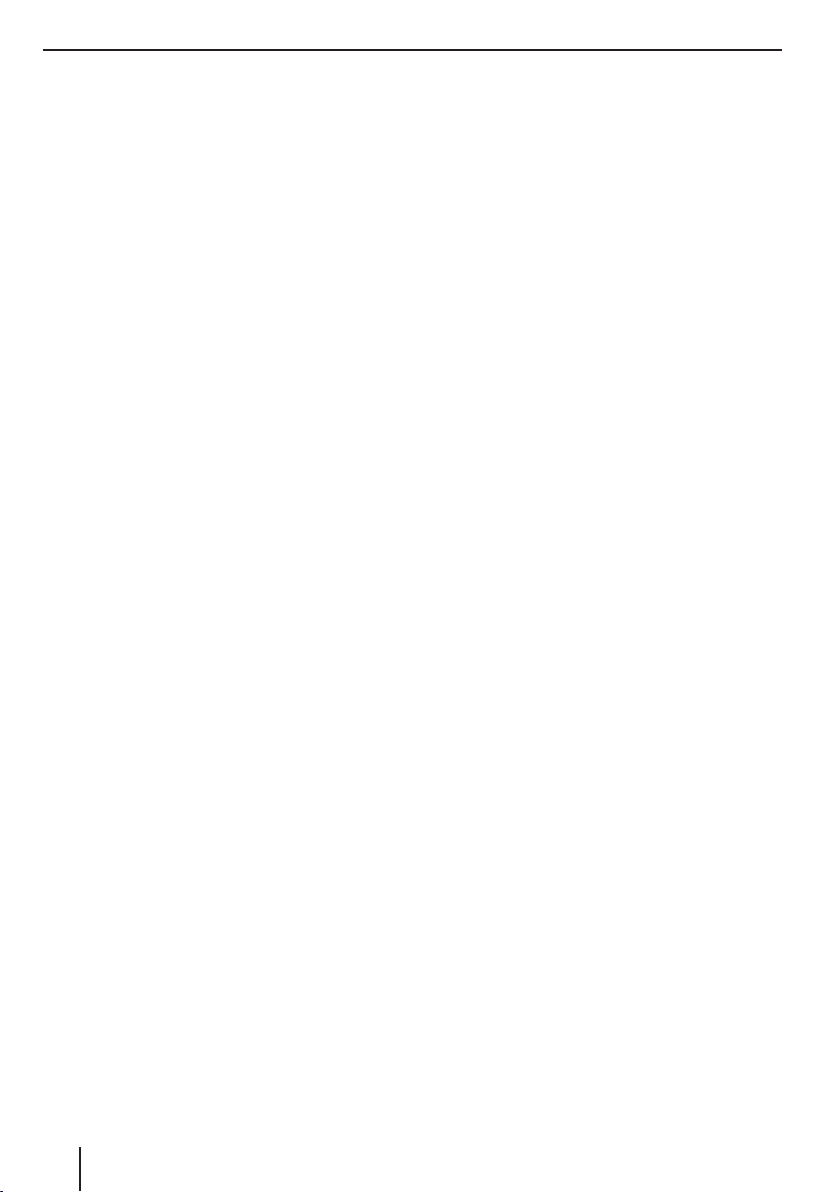
Tartalom
Biztonsági tudnivalók ................................................ 5
Alkalmazott szimbólumok ...................................................5
Közlekedésbiztonság .............................................................5
Általános biztonsági tudnivalók ........................................5
Megfelelőségi nyilatkozat ....................................................5
Tisztítási tájékoztatók ................................................ 5
Ártalmatlanítási tájékoztatók ................................... 5
A csomag tartalma ..................................................... 6
Üzembe helyezés ........................................................ 6
Be- és kikapcsolás ...................................................................6
Hangerő ......................................................................................6
Főmenü.......................................................................................6
Rádió üzemmód .......................................................... 6
A rádió üzemmód elindítása ...............................................6
Memóriaszint kiválasztása ................................................... 6
Adó beállítása ...........................................................................6
Az adó manuális mentése ....................................................7
Az adó automatikus elmentése (Travelstore) ............... 7
RDS be- és kikapcsolása ......................................................7
Közlekedési információ ......................................................... 7
Navigáció..................................................................... 8
A navigációs adatok betöltése ........................................... 8
Térképadatok letöltése.......................................................... 8
A navigáció indítása ...............................................................8
Az első használatba vétel .....................................................8
Úti cél megadása .....................................................................8
Cím ..............................................................................................8
Különleges célok -
Points of Interest (Hasznos helyek) ..................................9
Az útvonallal kapcsolatos beállítások megadása ..... 10
Térképbeállítások ................................................................. 11
DVD/CD/USB/SDHC/iPod lejátszása ....................... 12
Alapvető információk ......................................................... 12
DVD-/CD-lejátszás ............................................................... 12
USB-adathordozó ................................................................. 12
SDHC-kártya........................................................................... 13
iPod/iPhone csatlakoztatása USB-n keresztül............ 13
DVD- lm lejátszása.............................................................. 13
DVD/CD, USB-adathordozó, SDHC-kártya vagy
iPod/iPhone lejátszása ....................................................... 14
Film lejátszása DVD/CD, USB-adathordozó vagy
SDHC-kártya forrásról ......................................................... 14
Kép megjelenítése DVD/CD, USB-adathordozó
vagy SDHC-kártya forrásról ..............................................15
A Bluetooth használata ............................................ 16
A Bluetooth használatának indítása .............................. 16
Bluetooth eszköz felismertetése ....................................16
Telefonálás - Bluetooth ...................................................... 16
Bluetooth beállítások ......................................................... 17
Rear Seat Entertainment (RSE) ................................ 17
Külső hang- és videóforrások .................................. 18
Hangbeállítások ....................................................... 18
Hangerőmegosztás (Fader/Balance) ............................. 18
Equalizer .................................................................................. 18
Alapbeállítások ......................................................... 19
Video ......................................................................................... 19
Általános ................................................................................. 19
Idő .............................................................................................. 19
Hang ......................................................................................... 20
Nyelv ......................................................................................... 20
Bluetooth ................................................................................ 20
DVD ........................................................................................... 20
Hangerő ................................................................................... 21
Hasznos információk ................................................ 21
Garancia .................................................................................. 21
Szerviz ...................................................................................... 21
Csatlakozási ábra ..................................................... 22
Függelék .................................................................... 23
4
Page 5
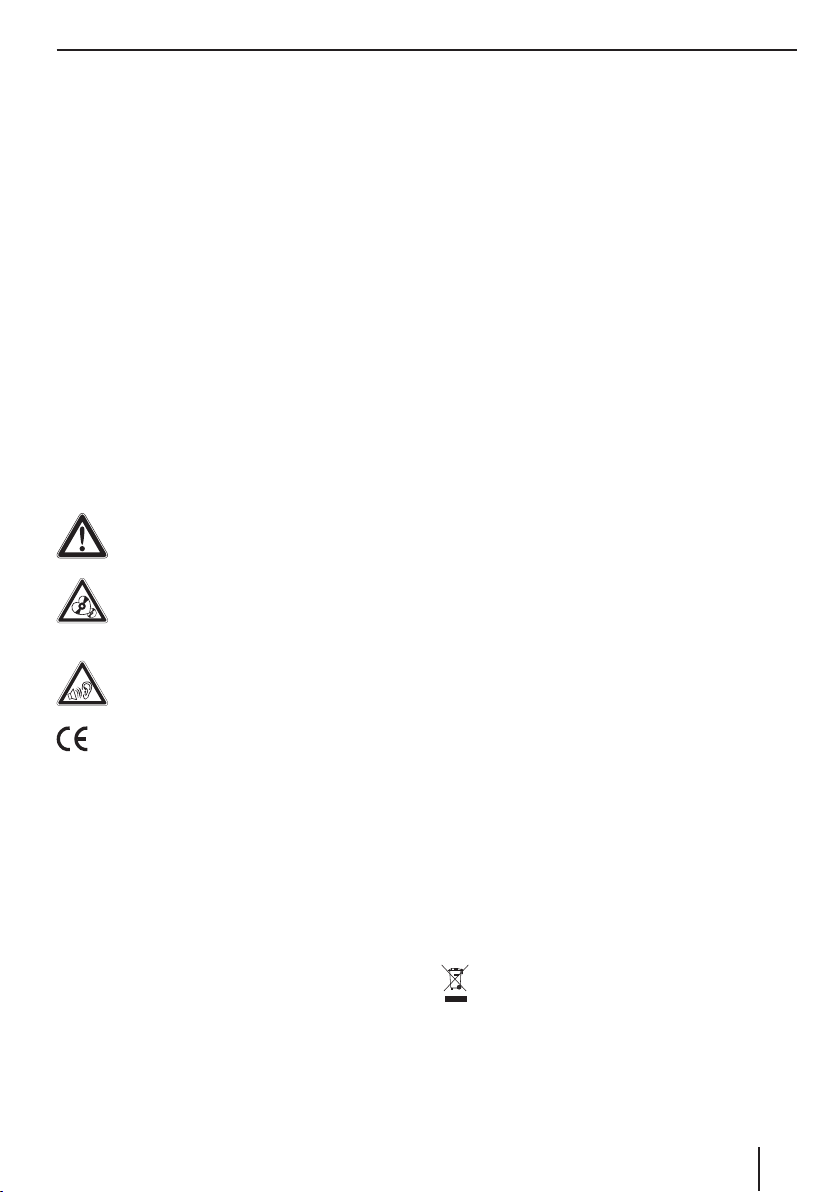
Biztonsági tudnivalók | Tisztítási tudnivalók | Ártalmatlanítási tájékoztató
Biztonsági tudnivalók
Az autórádió a technika jelenlegi állásának és az általánosan elismert biztonságtechnikai szabályoknak megfelelően készült. Ennek ellenére veszélyek léphetnek fel,
amennyiben az ebben az utasításban leírt biztonsági
tudnivalókat nem veszi gyelembe.
A bevezető a legfontosabb funkciókat ismerteti. A navigációval kapcsolatos részletes ismertető az interneten, a
www.blaupunkt.com webhelyen érhető el.
• Olvassa el gondosan és gyelmesen az utasítást, mielőtt használná az autórádiót.
• Őrizze meg ezt az utasítást és gondoskodjon arról,
hogy minden felhasználó számára elérhető legyen.
• Az autórádiót harmadik személy számára kizárólag
ezen utasítással együtt adja tovább.
Ezen kívül vegye gyelembe azokat az utasításokat, melyek azokra a készülékekre vonatkoznak, melyeket ezzel
az autórádióval együtt használ.
Alkalmazott szimbólumok
Ebben az utasításban az alábbi szimbólumok kerülnek
alkalmazásra:
VESZÉLY!
Sérülésekre gyelmeztet
VIGYÁZAT!
A CD/DVD-meghajtó károsodására gyelmeztet
VESZÉLY!
Nagy hangerőre gyelmeztet
A CE-jelzés igazolja az EU-irányelvek betartását.
쏅 Egy kezelési lépést jelöl
• Egy felsorolást jelöl
Közlekedésbiztonság
Kérjük, gyeljen a közlekedésbiztonsággal kapcsolatos
alábbi gyelmeztetésekre:
• Használja úgy a készülékét, hogy gépjárművét
közben biztonságosan tudja vezetni. Bizonytalan
helyzetekben inkább álljon meg egy arra alkalmas
helyen, és kezelje a készüléket álló gépkocsiban. A
gépjármű vezetője nem használhatja azokat az alkalmazásokat, amelyek a gyelmét elvonják a forgalomról (a készülék funkcióitól függően ilyen például
a videók megtekintése, az úti cél megadása stb.).
• Az úti célhoz történő navigáció során csak akkor
kövesse az utasításokat, ha azok semmilyen közlekedési szabályt nem sértenek! Ennek megfelelő-
en a közlekedési táblák és előírások mindig elsőbbséget élveznek az utasításokkal szemben.
• A készüléket mindig közepes hangerőn hallgas-
sa, egyrészt saját hallásának megóvása érdekében,
másrészt azért, hogy a hangos gyelmeztetéseket
(pl. rendőrségi sziréna) minden esetben meghallja. A néma üzemmód szüneteiben (pl. a hangforrás
változtatásakor) a hangerő megváltoztatása nem
hallható. Ne változtasson a hangerőn ezen szünetek
ideje alatt.
Általános biztonsági tudnivalók
Saját biztonsága érdekében olvassa el gyelmesen az
alábbi tájékoztatót:
A készüléket ne nyissa fel, ne végezzen rajta változtatásokat. A készülékben egy 1. kategóriájú lézer található,
amely szemsérülést okozhat.
Rendeltetésszerű használat
Ez az autórádió 12 Voltos fedélzeti feszültséggel rendelkező gépjárműbe történő beszerelésre és használatra
való, és DIN-nyílásba kell beszerelni. Vegye gyelembe
a készülék teljesítményhatárait. Az esetleges javításokat
és adott esetben a beszerelést is szakemberrel célszerű
elvégeztetni.
Beszerelési utasítások
Az autórádiót csak abban az esetben építse be, ha gyakorlata van autórádiók beszerelésében és gépjárműve
elektromos szerelvényeit ismeri. Vegye gyelembe az
utasítás végén található csatlakoztatási ábrát.
Megfelelőségi nyilatkozat
A Blaupunkt AudioVision GmbH & Co. KG ezennel kijelenti, hogy a New York 800 készülék megfelel az 1999/5/EK
irányelv alapvető követelményeinek és egyéb vonatkozó
előírásainak.
A megfelelőségi nyilatkozat a www.blaupunkt.com honlapról tölthető le.
Tisztítási tájékoztatók
Az oldószerek, tisztítószerek és súrolószerek, valamint a
műszerfalápoló spray-k és műanyagápoló szerek olyan
anyagokat tartalmazhatnak, melyek megtámadják az
autórádió felületét.
Az autórádió tisztításához kizárólag száraz vagy enyhén
nedves törlőkendőt használjon.
Ártalmatlanítási tájékoztatók
Régi készülékét ne dobja a háztartási hulladékba!
A használt készülék, távirányító és elem ártalmatla-
nításához vegye igénybe a rendelkezésre álló viszszaváltó- és gyűjtőhelyeket.
5
Page 6
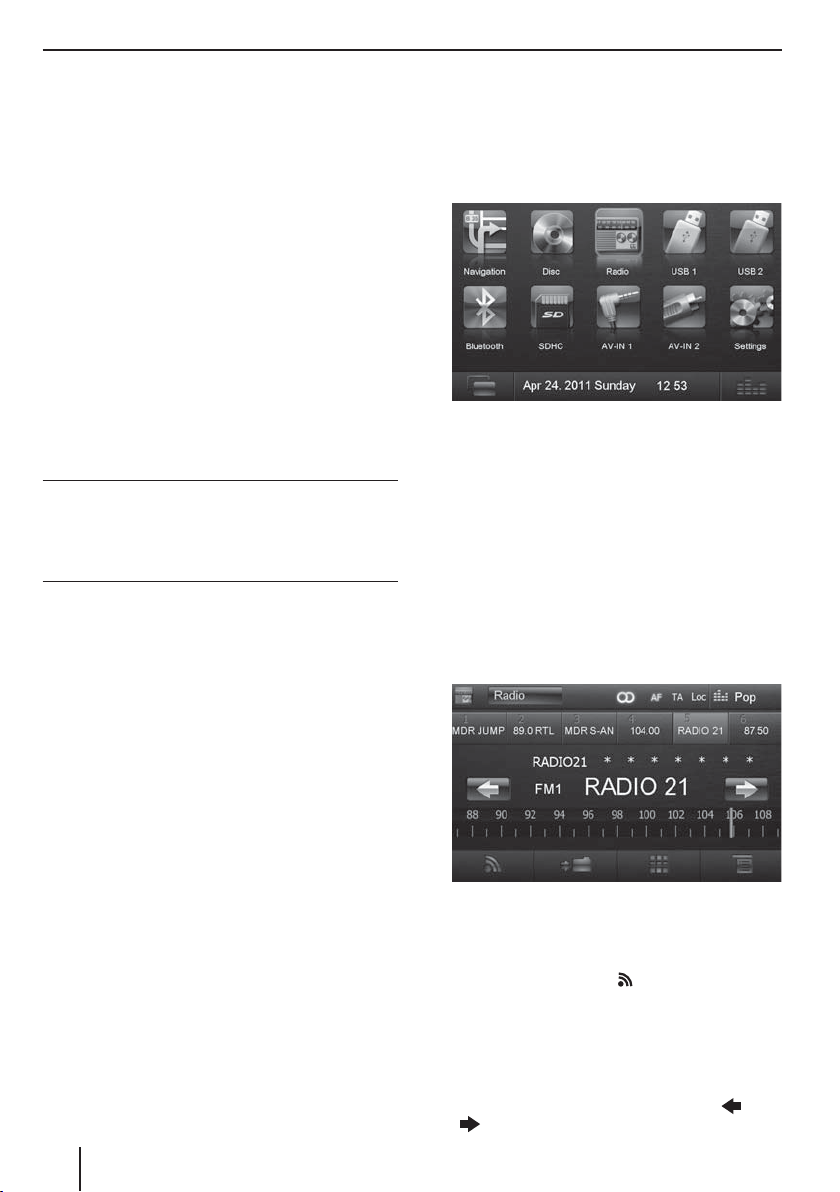
A szállítási csomag tartalma | Üzembe helyezés | Rádió üzemmód
A csomag tartalma
A szállított csomagban található:
• New York 800 készülék
• Távirányító (elemmel)
• TMC Tuner
(csak 1 011 103 800/802/810/812 esetén)
• A navigációs adatokat tartalmazó MicroSD-kártya
tokban (csak navigációra képes készülék esetén)
• GPS-antenna
(csak 1 011 103 800/802/810/812 esetén)
• Bluetooth-os külső mikrofon
• Rövid útmutató
• Tartókeret
• A kisebb részeket tartalmazó csomag
• Szerelékek
• Csatlakozókábel
Üzembe helyezés
Figyelem
Szállítási rögzítőcsavarok
Gondoskodjon arról, hogy a készülék üzembe helyezése
előtt legyenek eltávolítva a szállítási rögzítőcsavarok.
Be- és kikapcsolás
Be- és kikapcsolás a forgatható nyomógombbal
쏅 A bekapcsoláshoz nyomja meg a forgatható nyomó-
gombot
5
.
쏅 A kikapcsoláshoz 2 másodpercnél hosszabb ideig
tartsa lenyomva a forgatható nyomógombot
Be- és kikapcsolás a gépjármű gyújtásával
Amennyiben a készülék a jármű gyújtásához csatlakoztatva van, és nem a forgatható nyomógombbal 5 lett
kikapcsolva, akkor a gyújtással együtt be- és kikapcsolható.
5
.
Főmenü
A főmenüben, az érintőképernyő gombjainak megnyomásával jeleníthetők meg a különféle médiaforrások és
üzemmódok.
쏅 Nyomja meg a MENU gombot
Megjelenik a főmenü.
Amíg nem választ ki új hangforrást, addig a legutóbb
kiválasztott forrás marad aktív.
Megjegyzés:
Az ebben az ismertetőben szereplő ábrák csupán a
magyarázatok egyértelműbbé tételére szolgálnak, és
az adott készüléken aktuálisan megjelenő kijelzéstől
eltérhetnek.
2
.
Rádió üzemmód
A rádió üzemmód elindítása
쏅 A főmenüben nyomja meg a Radio gombot.
Megjelenik a Rádió menü.
Hangerő
Hangerő beállítása
A hangerő 0 (ki) és 50 (legnagyobb) között fokozatosan
állítható.
쏅 A hangerő megváltoztatásához forgassa el a forgat-
ható nyomógombot
Az autórádió néma üzemmódba kapcsolása (Mute)
쏅 A készülék elnémításához, illetve a hangerő előző
szintre történő visszakapcsolásához nyomja meg röviden a forgatható nyomógombot
6
5
.
5
.
Memóriaszint kiválasztása
Különféle memóriaszintek és hullámsávok állnak rendelkezésre. Mindegyik memóriaszinten 6 adót tárolhat.
쏅 Nyomja meg többször a
memóriaszint meg nem jelenik.
gombot, míg a kívánt
Adó beállítása
Az adó manuális beállítása
쏅 A frekvencia lépésenkénti módosításához nyomja
meg egy vagy több alkalommal röviden a
gombot.
vagy
Page 7

Rádió-üzemmód
Az adó frekvenciájának közvetlen beállítása
Amennyiben ismeri a keresett adó frekvenciáját, úgy azt
az érintőképernyőn közvetlenül is megadhatja.
쏅 Rádió üzemmódban nyomja meg a gombot.
Ekkor megjelenik a frekvencia megadására szolgáló
számmező.
쏅 Ennek segítségével adja meg a keresett adó frekven-
ciáját.
쏅 Nyomja meg a
Megjelenik a Rádió menü, és a beállított frekvencia
kerül kijelzésre.
Adókereső indítása
쏅 Az adókereső a
percig tartó megnyomásával indítható el.
A következő fogható adó beállításra kerül.
Megjegyzés:
Az Európa vételi régiónál: Az FM-hullámsávon, bekapcsolt közlekedési információ előnyben részesítés
esetén csak közlekedési információs adókat ment el
a készülék.
gombot.
vagy gomb kb. 2 másod-
Az adó manuális mentése
쏅 A gombbal válassza ki a kívánt memóriaszintet.
쏅 Adott esetben állítsa be a kívánt adót.
쏅 Nyomja meg a
Megjelenik a memória menü. 6 memóriahely áll rendelkezésre, melyek gombként jelennek meg.
쏅 Nyomja meg azt a gombot, amelyhez az adót men-
teni szeretné.
Az adó mentésre kerül, és újra megjelenik a Rádió
menü.
gombot.
Az adó automatikus elmentése
(Travelstore)
A Travelstore funkcióval a régió 6 legerősebb adóját automatikusan kikeresheti, és az FM1, FM2 vagy FM3 memóriaszinten tárolhatja.
쏅 Válasszon ki egy FM-memóriaszintet.
쏅 A Rádió menüben nyomja meg a
쏅 A Beállítások menüben nyomja meg a Travelstore
gombot.
A tuner elindítja az automatikus adókeresőt. Amint
befejeződik az elmentés, a kiválasztott szint 1. memóriahelyén található adó lesz hallható.
Megjegyzés:
Bekapcsolt közlekedési információ előnyben részesítés esetén csak közlekedési információs adókat ment
el a készülék.
gombot.
RDS be- és kikapcsolása
Az Európa vételi régióban számos FM-adó a műsor mellett RDS-jelet (Radio Data System) is sugároz, amely kiegészítő funkciókat (pl. az adó nevének megjelenítése)
is elérhetővé tesz.
쏅 A Rádió menüben nyomja meg a
쏅 Megjelenik a Beállítások menü, az RDS mellett az ak-
tuális beállítás jelenik meg.
쏅 A beállítások módosításához a Beállítások menüben
nyomja meg az RDS gombot.
쏅 Nyomja meg a
Újra megjelenik a Rádió menü.
gombot.
gombot.
Közlekedési információ
Az Európa vételi régióban az FM-adók RDS-jelen keresztül jelezhetnek közlekedési információkat. Amennyiben
a közlekedési információk előnyben részesítése be van
kapcsolva, a közlekedési információ automatikusan hallhatóvá válik akkor is, ha az autórádió éppen nincs rádió
üzemmódban.
Megjegyzés:
A hangerő a közlekedési információ ideje alatt megnövekszik. Megadhatja a közlekedési információk
minimális hangerejét.
A közlekedési információk előnyben részesítésének
be- és kikapcsolása
쏅 A közlekedési információk előnyben részesítésének
be- és kikapcsolásához a Rádió menüben nyomja
meg a TA gombot.
Ha a közlekedési információk előnyben részesítése
be van kapcsolva, a TA gomb világít.
A közlekedési információk minimális hangerejének
beállítása
쏅 A Rádió menüben nyomja meg a
쏅 A Beállítások menüben nyomja meg a TA V OL gom-
bot.
vagy gombbal állítsa be a kívánt hang-
쏅 A
erőt.
쏅 Nyomja meg a
A beállított hangerő mentésre kerül, és újra megjelenik a Rádió menü.
gombot.
gombot.
7
Page 8
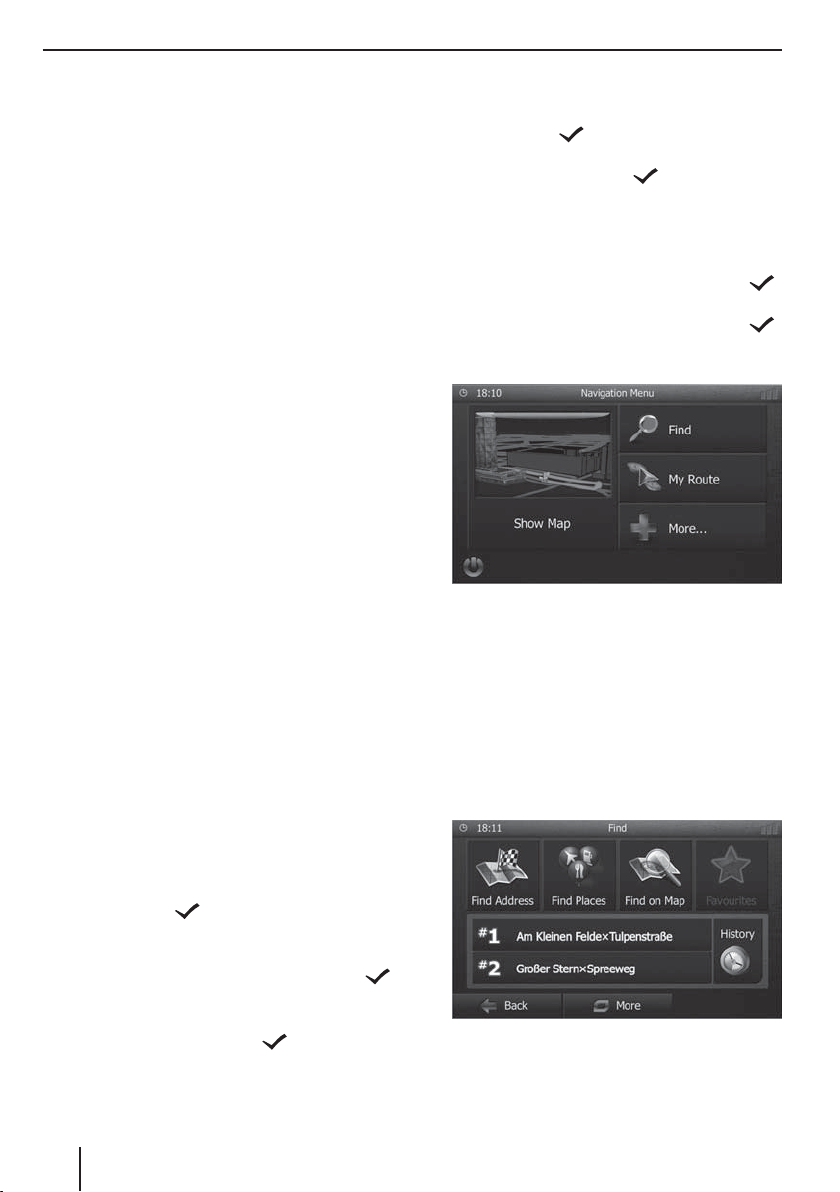
Navigáció
Navigáció
A navigációs adatok betöltése
A navigációs program és a térképadatok egy MicroSDkártyán találhatók. A navigációra képes készülékeknél a
szállítási csomag része a navigációs adatokat tartalmazó,
tokban elhelyezett MicroSD-kártya. A navigáció használatához a MicroSD-kártya az aljzatba helyezve kell legyen.
쏅 Nyissa fel a DVD-/CD-aljzat melletti takarófedelet
쏅 Csúsztassa be ütközésig a MicroSD-kártyát a nyomta-
tott oldalával felfelé az aljzatba.
쏅 Zárja vissza a takarófedelet.
Térképadatok letöltése
Annak érdekében, hogy a New York 800 készülék megvásárlásakor a legfrissebb térképadatokkal rendelkezzen,
az első GPS-es helymeghatározás után 30 napig lehetősége van arra, hogy a www.naviextras.com honlapról egy
alkalommal, ingyenesen letöltse a legfrissebb térképadatokat a MicroSD-kártyára.
Innen térítési díj ellenében tetszőleges későbbi időpontban letöltheti a legfrissebb térképadatokat.
Fontos megjegyzés:
A MicroSD-kártya sérülése vagy elvesztése esetén az
ezzel kapcsolatos navigációstérkép-licenc törlődik.
Ebben az esetben új MicroSD-kártya vásárlásakor a
licencet is be kell szerezni.
A navigáció indítása
쏅 A navigációs üzemmód elindításához a főmenüben
nyomja meg a Navigation (Navigáció) gombot.
Megjelenik a Navigáció menü. Amikor a navigációt
első alkalommal indítja el, megjelenik a beállítási
segéd.
Az első használatba vétel
Amikor a navigációt első alkalommal indítja el, megjelenik a beállítási segéd, amely ekkor a navigációval kapcsolatos alapbeállításokat jeleníti meg.
쏅 Állítsa be a navigáció nyelvét. Ez más nyelv is lehet,
mint amit a NewYork800 készülék többi funkciójához beállított.
쏅 A kiválasztást a
Megjelenik a végfelhasználói licencszerződés.
쏅 Olvassa el a végfelhasználói licencszerződést. Ha az
ebben foglaltakkal egyetért, nyomja meg a
gombot.
Ekkor elindul a kon gurációs segéd.
쏅 A folytatáshoz nyomja meg a
gombbal erősítse meg.
gombot.
=
쏅 Válasszon ki egy hangot a navigáció adott nyelvi
kiadásához. A nyelvekhez különböző hangok állnak
rendelkezésre.
쏅 A kiválasztást a
쏅 Adja meg a navigáció időformátumát és mértékegy-
ségét. Végül nyomja meg a
A következő képernyőn az előnyben részesített útvo-
nal-beállításokat adhatja meg.
.
쏅 A megadott értékek szükség esetén a jelzett menü-
pont megnyomásával módosíthatók.
쏅 A beállítások elvégzése után nyomja meg a
gombot.
쏅 A kon gurálás lezárásához nyomja meg a
gombot.
Megjelenik a Navigáció menü.
gombbal erősítse meg.
gombot.
Úti cél megadása
Az úti cél megadása többféle módon történhet: megadhatja a címet vagy a különleges úti célok adatbázisában
szereplő egyik úti célt. Különleges úti cél lehet például
nevezetesség, múzeum, stadion vagy benzinkút is.
Cím
쏅 Nyissa meg a Navigáció menüt.
쏅 Nyomja meg a Find (Keresés) gombot.
Megjelenik az úti cél megadása menü.
쏅 Nyomja meg a Find Address (Címkeresés) gombot.
8
Page 9

Navigáció
Megjelenik a címmegadás menü.
쏅 Adja meg egymás után az országot, a várost és az
utcanevet, valamint a kereszteződést vagy házszámot. Ennek elvégzéséhez nyomja meg a megfelelő
menüpontokat.
Megjelenik a szövegmegadás menü.
쏅 A billentyűzettel adja meg a kívánt úti célt.
Az egyes betűk megadása után a szövegbeviteli mezőben a bevitel automatikusan kiegészül.
쏅 Amikor a mezőben a kívánt úti cél neve látható,
nyomja meg a
A térképen megjelenik a kiválasztott cél.
gombot.
Az útvonal kiszámításának befejeződése után megjelennek az útvonal olyan paraméterei, mint a távolság
és az időtartam. Emellett a teljes útvonal is megjelenik a térképen.
쏅 A célravezetés elindításához nyomja meg a Go! (In-
dulás!) gombot.
Különleges célok - Points of Interest
(Hasznos helyek)
쏅 Nyissa meg a Navigáció menüt.
쏅 Nyomja meg a Find (Keresés) gombot.
Megjelenik az úti cél megadása menü.
쏅 Nyomja meg a Find Places (Hasznos helyek) gom-
bot.
Megjelenik a különleges célok menü.
쏅 A célkeresés elindításához nyomja meg a Next (To-
vább) gombot.
Ekkor elindul az útvonal kiszámítása. A kiindulási
hely és a cél távolságától függően az útvonal kiszámítása hosszabb ideig is eltarthat.
쏅 Ekkor a négy előre de niált kategóriából (Petrol
Station (Benzinkút), Parking (Parkoló), Restaurant
(Étterem) és Accommodation (Szállás)) kiválaszthat
egy célt, vagy pedig egyedi keresést indíthat.
쏅 Benzinkút kereséséhez például nyomja meg a Petrol
Station (Benzinkút) gombot.
9
Page 10

Navigáció
Ekkor megjelenik a jármű közelében található benzinkutak listája. A benzinkutak a járműtől való távolság szerint rendeződnek.
쏅 Egy adott benzinkutat a listában a bejegyzést meg-
nyomva tud kiválasztani.
A térképen megjelenik a kiválasztott benzinkút.
쏅 Nyomja meg a Next (Tovább) gombot.
Megjelenik a teljes útvonal, valamint ennek részletes
adatai.
쏅 A célravezetés elindításához nyomja meg a Go! (In-
dulás!) gombot.
Az útvonallal kapcsolatos beállítások
megadása
Az útvonallal kapcsolatos beállításoknál a jármű típusa
és az útvonal jellege (gyors, rövid, dinamikus) adható
meg, valamint számos olyan további paraméter, amely
az útvonal saját igénynek megfelelő kiszámításához
szükséges.
Az útvonallal kapcsolatos beállításokat a navigáció legelső beállításakor adja meg, ám ezeket minden egyes
célravezetésnél módosítani lehet.
Az útvonallal kapcsolatos beállítások megadása a
célravezetés előtt
쏅 Nyissa meg a Navigáció menüt.
쏅 Nyomja meg a More… (Egyebek...) gombot.
쏅 Nyomja meg a Settings (Beállítások) gombot.
Megjelenik a navigációhoz tartozó beállítások menü.
쏅 A második oldal megjelenítéséhez nyomja meg a
gombot.
쏅 Nyomja meg a Route Settings (Útvonal-beállítások)
gombot.
Megjelennek az útvonal-beállítások.
쏅 Szükség esetén módosítsa őket.
쏅 Nyomja meg annyiszor a Back (Vissza) gombot, míg
újra a navigáció menü nem lesz látható.
10
Page 11

Navigáció
Az útvonallal kapcsolatos beállítások megadása
célravezetés közben
쏅 Célravezetés közben nyomja meg a More (Egyebek)
gombot.
쏅 Nyomja meg a Route Settings (Útvonal-beállítások)
gombot.
Megjelennek az útvonal-beállítások.
쏅 Szükség esetén módosítsa őket.
쏅 Nyomja meg a Back (Vissza) gombot.
Újra megjelenik a célravezetés.
Térképbeállítások
A térképbeállításoknál a nézetet (2D vagy 3D), a térkép
látószögét, a színt, valamint az épületek és tájékozódási pontok térképen való megjelenítését tudja beállítani.
Emellett beállíthatja a térképen, hogy a különleges úti
célok egyes kategóriái (parkolók, kávézók, éttermek stb.)
megjelenjenek-e.
쏅 Nyissa meg a Navigáció menüt.
쏅 Nyomja meg a More… (Egyebek...) gombot.
쏅 Nyomja meg a Settings (Beállítások) gombot.
Megjelenik a navigációhoz tartozó beállítások menü.
Megjelennek a térképbeállítások.
쏅 Szükség esetén módosítsa őket.
쏅 Nyomja meg annyiszor a Back (Vissza) gombot, míg
újra a navigáció menü nem lesz látható.
Megjegyzés:
A térképbeállításokat célravezetés közben is tudja
módosítani:
쏅 Célravezetés közben nyomja meg a More (Egyebek)
gombot.
쏅 Nyomja meg a Map Settings (Térképbeállítások)
gombot.
Megjelennek a térképbeállítások.
쏅 Szükség esetén módosítsa őket.
쏅 Nyomja meg a Back (Vissza) gombot.
Újra megjelenik a célravezetés.
쏅 A második oldal megjelenítéséhez nyomja meg a
gombot.
쏅 Nyomja meg a Map Settings (Térképbeállítások)
gombot.
11
Page 12

DVD/CD/USB/SDHC/iPod lejátszása
DVD/CD/USB/SDHC/iPod lejátszása
Alapvető információk
A New York 800 készülékkel audio DVD/CD-ket (CDDA)
és hang-, MP3 vagy WMA fájlokat tartalmazó DVD/CD-R/
RW-ket, valamint MP3 vagy WMA fájlokat tartalmazó
USB-adathordozókat és SDHC-kártyákat játszhat le.
Emellett DVD/VCD/CD-n, USB-adathordozón vagy SDHCkártyán tárolt lmeket és képeket is nézhet a kijelzőn vagy
egy csatlakoztatott monitoron (Rear Seat Entertainment
- RSE) keresztül.
Biztonsági okokból a lmek lejátszása vagy a képek meg-
tekintése a beépített monitoron csak álló jármű és behúzott kézifék esetén lehetséges. A „BRAKE“ kábelnek a jármű
kézifék-csatlakozójához kapcsolva kell lennie (lásd a csatlakozási ábrát ezen ismertető végén). A lm külső monitoron történő megjelenítése utazás alatt is lehetséges.
Tudnivalók:
• A kifogástalan működés érdekében kizárólag
Compact Disc logóval ellátott CD-ket, illetve DVD
logóval ellátott DVD-ket használjon.
• A Blaupunkt nem garantálja a másolásvédett
DVD/CD-k, valamint a kereskedelmi forgalomban
kapható összes üres, írható DVD/CD, USB-adathordozó és SD-kártya kifogástalan működését.
Egy MP3-/WMA-adathordozó előkészítésekor vegye gyelembe az alábbi adatokat:
• Címek és könyvtárak elnevezése:
– Az „.mp3“, ill. „.wma“ fájlkiterjesztés nélkül legfel-
jebb 32 karakter (több karakter esetében a készülék által felismert címek és mappák száma csökken)
• DVD/CD-formátumok: Audio CD (CDDA), CD-R/RW,
Ø: 12 cm
• DVD/CD-adatformátumok: ISO 9669 Level 1 és 2,
Joliet
• CD-írás sebessége: Legfeljebb 16-szoros (javasolt)
• USB-formátum/-fájlrendszer: Mass Storage Device
(tömeges tároló)/FAT32
• SD-kártya fájlrendszer: FAT32
• Hangfájlok kiterjesztései:
– .MP3-fájloknál
– .WMA-fájloknál
• WMA-fájlok csak Digital Rights Management (DRM)
nélkül és 8. vagy magasabb verziójú Windows Media® Playerrel készítve
• MP3-ID3 Tag-ek: 1-es vagy 2-es verzió
• Bitráta hangfájlok készítéséhez:
– MP3: 32 – 320 kbps
– WMA: 32 – 192 kbps
• Fájlok és könyvtárak maximális darabszáma:
– USB-adathordozó: mappánként max. 1500 be-
jegyzés
– SD-kártya: mappánként max. 1500 fájl.
DVD-/CD-lejátszás
DVD/CD behelyezése
A DVD/CD-meghajtó megrongálódásának
veszélye!
Nem kerek, konturált DVD-k/CD-k és 8 cm-es
átmérőjű DVD-k/CD-k (Mini-DVD/CD-k) nem
használhatók.
Az alkalmatlan DVD-k/CD-k használatából eredő meghajtó-károsodásért felelősséget nem vállalunk.
쏅 Tolja be a DVD-t/CD-t a nyomtatott oldalával felfelé a
DVD/CD nyílásba
A meghajtó a DVD-t/CD-t automatikusan behúzza és
ellenőrzi az adatokat. Ezt követően indul a lejátszás
DVD/CD- vagy MP3-üzemmódban.
Megjegyzés:
A DVD/CD automatikus behúzását nem szabad akadályozni vagy arra rásegíteni.
A DVD/CD eltávolítása
쏅 Nyomja meg a
zett DVD/CD kiadásához.
Megjegyzés:
A DVD/CD kitolását sem akadályozni, sem segíteni
nem szabad.
>
, amíg ellenállást nem érez.
1 nyomógombot egy behelye-
USB-adathordozó
A készülék 2 USB-aljzattal rendelkezik:
• Az USB1-aljzat a készülék előoldalán, a fedőlap alatt
található.
• Az USB2-aljzat a készülék hátoldalára kábellel van
kivezetve. A csatlakozó beépítési módját a készülék
beszerelésekor tudja megadni.
Csatlakoztatás az USB1-aljzatra
쏅 Nyissa fel a forgatható nyomógomb alatt található
fedőlapot
쏅 Csatlakoztassa az adathordozót az USB-aljzatba
A készülék automatikusan USB1-üzemmódba kapcsol. Az adatok beolvasása után a lejátszás az első
olyan médiafájllal indul, amelyet a készülék fel tud
ismerni.
USB1-adathordozó eltávolítása
쏅 Kapcsolja ki a készüléket.
쏅 Húzza ki az USB-adathordozót.
8
.
;
.
12
Page 13

DVD/CD/USB/SDHC/iPod lejátszása
SDHC-kártya
A készülék rendelkezik egy SDHC-aljzattal az előoldali
fedőlap alatt.
SDHC-kártya behelyezése
쏅 Nyissa fel a forgatható nyomógomb alatt található
fedőlapot
쏅 Tolja be az SDHC-kártyát a nyomtatott oldalával bal
felé (a lapos sarkával felfelé) és az érintkezőkkel előrefelé az aljzatba
A készülék automatikusan SDHC-üzemmódba kapcsol. Az adatok beolvasása után a lejátszás az első
olyan médiafájllal indul, amelyet a készülék fel tud
ismerni.
SDHC-kártya kivétele
쏅 Nyissa fel a fedőlapot
쏅 Nyomja be az SDHC-kártyát, amíg ki nem oldódik.
쏅 Húzza ki az SDHC-kártyát az aljzatból
8
.
9
, amíg a helyére nem kattan.
8
.
9
.
iPod/iPhone csatlakoztatása USB-n
keresztül
Számos iPod és iPhone modellt csatlakoztathat az USBcsatlakozókon keresztül az autórádióhoz, és a hanganyagok lejátszását az autórádióról vezérelheti.
Megjegyzés:
A kompatibilis iPod® és iPhone® modellek listáját a
függelékben találja meg. A Blaupunkt nem garantálja az egyéb iPod és iPhone modellek kifogástalan
működését.
Használjon egy megfelelő adapterkábelt, ha az iPod®
vagy iPhone® készülékét csatlakoztatni szeretné az autórádió USB-csatlakozójához.
쏅 Csatlakoztassa az adapterkábel USB-dugóját a készü-
lék USB-aljzatába (USB1 vagy USB2).
A készülék automatikusan USB-üzemmódba kapcsol.
Az adatoknak az iPod®/iPhone® egységről történő
beolvasása után a lejátszás az első olyan médiafájllal
indul, amelyet a készülék fel tud ismerni.
DVD- lm lejátszása
A New York 800 készülék Video-DVD-ket és VCD-ket is le
tud játszani. A lejátszás a DVD behelyezése után automatikusan elindul. Megjelenik a DVD menü.
A DVD menüben úgy navigálhat, hogy az érintőképernyőn megérinti a menü megfelelő gombját.
A lm DVD menüből történő elindítása után a lm megjelenik a képernyőn. A DVD-lejátszási menü elhalványul.
쏅 A menü ismételt megjelenítéséhez érintse meg egy-
szer röviden az érintőképernyőt.
Ekkor újra megjelenik a lejátszási menü.
[ ] A menü második oldalának megjelenítése.
] A lejátszás leállítása, a DVD menü megjele-
[
nítése.
] Az előző fejezet kiválasztása.
[
[
] A lejátszás megszakítása vagy folytatása.
] A következő fejezet kiválasztása.
[
] Gyors keresés visszafelé.
[
] Gyors keresés előrefelé.
[
쏅 A lejátszás menü második oldalának megjelenítésé-
hez nyomja meg a
Megjelenik a lejátszás menü második oldala.
[ ] Az első oldal megjelenítése.
] A lejátszási nyelv kiválasztása (csak ha a
[
DVD támogatja).
] Felirat megjelenítése (csak ha a DVD támo-
[
gatja).
[
] Az A-B fejezet vagy tartomány ismétlési
funkciójának be- vagy kikapcsolása.
] Az ismétlési funkció tartományának meg-
[
adása.
] A kamera látószögének (Angle) módosítása
[
(ha a DVD-n elérhető).
] A cím, fejezet vagy időpont közvetlen kivá-
[
lasztására szolgáló billentyűzet.
gombot.
13
Page 14

DVD/CD/USB/SDHC/iPod lejátszása
DVD/CD, USB-adathordozó, SDHC-kártya
vagy iPod/iPhone lejátszása
A hangfájlok (MP3/WMA) lejátszásának az elve minden
adathordozó, illetve az iPod®/iPhone® esetén azonos.
쏅 A főmenüben válassza ki a kívánt forrást.
Ha a lejátszás kép- vagy videofájllal indul,
쏅 a hangfájlok lejátszásához nyomja meg a
bot.
Megjelenik az adathordozó azon mappája, amely a
hangfájlokat tartalmazza.
[ ] Váltás a felső szintű mappára.
] Kijelölés eltolása.
[
] Kijelölés eltolása.
[
] A kijelölt mappa megnyitása, illetve a szám
[
elindítása.
- Vagy Nyomja meg kétszer röviden (duplaklikk) a
mappa vagy szám nevét. Megnyílik a mappa/elindul a szám.
[ ] A kívánt szám nevének közvetlen megadá-
sához jelenítse meg a billentyűzetet.
] Az equalizer megjelenítése.
[
Ha elindított egy számot, akkor megjelenik a lejátszási
menü.
gom-
[
] Lejátszás megszakítása (Pause).
[
] Röviden megnyomva: számkiválasztás.
Hosszan megnyomva: gyors keresés.
[
] A REPEAT ismétlési funkció elindítása:
Egyszeri lenyomása után az aktuális szám
ismétlése bekapcsol. A gomb kiemelkedik,
és egy 1-es jelenik meg rajta.
Kétszeri lenyomása után az aktuális mappa
ismétlése bekapcsol. A gomb kiemelkedik,
és egy mappajel jelenik meg rajta.
Háromszori megnyomása után az adathordozó összes számának ismétlése lesz
bekapcsolva. A gomb kiemelkedik, és egy
A-betű jelenik meg rajta.
] A MIX véletlenszerű lejátszás be- és kikap-
[
csolása.
A MIX-funkció bekapcsolásakor a gomb ki-
emelkedik.
Film lejátszása DVD/CD, USB-adathordozó
vagy SDHC-kártya forrásról
쏅 A főmenüben válassza ki a kívánt forrást.
Ha a lejátszás hang- vagy képfájllal indul,
쏅 a videolejátszás elindításához nyomja meg a
gombot.
Megjelenik az adathordozó azon mappája, amely a
lmeket tartalmazza.
[ ] Röviden megnyomva: számkiválasztás.
Hosszan megnyomva: gyors keresés.
14
Megjegyzés:
A mappák és számok úgy választhatók ki és indíthatók el, ahogyan az a hangfájlok lejátszásánál le van
írva.
Ha egy lmet kiválasztott, elindul a lejátszása. A lm lejátszása közben a lejátszási menü elhalványodik.
쏅 A menü ismételt megjelenítéséhez érintse meg egy-
szer röviden az érintőképernyőt.
Page 15

DVD/CD/USB/SDHC/iPod lejátszása
Ekkor újra megjelenik a lejátszási menü.
[ ] A menü második oldalának megjelenítése.
] A lejátszás leállítása, váltás a mappanézetre.
[
] Az előző lm kiválasztása.
[
] A lejátszás megszakítása vagy folytatása.
[
[
] A következő lm kiválasztása.
] Gyors keresés visszafelé.
[
[
] Gyors keresés előrefelé.
A lejátszási menü második oldala.
Kép megjelenítése DVD/CD, USBadathordozó vagy SDHC-kártya forrásról
쏅 A főmenüben válassza ki a kívánt forrást.
Ha a lejátszás hang- vagy videofájllal indul,
쏅 a képek megjelenítéséhez nyomja meg a
gombot.
Megjelenik az adathordozó azon mappája, amely a
képeket tartalmazza.
Megjegyzés:
A mappák és képek úgy választhatók ki és indíthatók
el, ahogyan az a hangfájlok lejátszásánál le van írva.
[ ] Az első oldal megjelenítése.
] A lejátszás nyelvének kiválasztása (csak ha
[
ezt a funkciót a lm is támogatja).
[
] A felirat megjelenítése (csak ha ezt a funkci-
ót a lm is támogatja).
] A lm vagy mappa lejátszási funkciójának
[
be- vagy kikapcsolása.
] A véletlenszerű lejátszás be- vagy kikapcso-
[
lása.
[
] A lejátszás megszakítása, a mappanézet
megjelenítése.
] A lm vagy lejátszási idő közvetlen kiválasz-
[
tására szolgáló billentyűzet.
Megjegyzés:
A készülékkel az iPod®/iPhone® egységen tárolt
videofájlokat is lejátszhatja. Ehhez az iPod®/iPhone®
egységet a tartozékboltokban kapható speciális kábellel (USB - A/V) kell a készülékhez csatlakoztatnia.
15
Page 16

A Bluetooth használata
A Bluetooth használata
A Bluetooth® funkció használatával mobiltelefont vagy
médialejátszót is csatlakoztathat a NewYork800 készülékhez.
Ha a NewYork800 készülékhez mobiltelefont csatlakoztat, akkor a beépített kihangosító segítségével telefonálhat. Elérheti a telefonkönyvet és a hívott számok listáját
is.
Ha mobiltelefont csatlakoztatott Bluetooth®-on keresztül, és egy médiaforrás lejátszása során telefonhívás jön
be, akkor a médialejátszás megszakad, és megjelenik a
hívásmenü.
A Bluetooth használatának indítása
쏅 A főmenüben nyomja meg a Bluetooth gombot.
Megjelenik a Bluetooth® menü. Ez tartalmazza a felismert Bluetooth® eszközök listáját. Az egyéb hangforrások kikapcsolnak.
[ ] Váltás a felső szintű mappára.
[
] Kijelölés eltolása.
] Kijelölés eltolása.
[
] Csatlakozás a megjelölt eszközhöz.
[
[
] A megjelölt eszköz törlése a listából.
] A beállítás menü megjelenítése.
[
쏅 Nyomja meg kétszer röviden (duplaklikk) annak a
Bluetooth® eszköznek a nevét, amelyhez csatlakozni
szeretne.
Ha az eszköz hatótávolságon belül van, akkor létrejön a kapcsolat, és megjelenik az eszközhöz tartozó
menü.
Bluetooth eszköz felismertetése
Az eszköznek New York 800 készülékkel történő felismertetéséhez az első alkalommal az alábbi módon járjon el:
쏅 Ellenőrizze, hogy mind a New York 800, mind az esz-
köz Bluetooth® funkciója be legyen kapcsolva.
쏅 A Bluetooth® üzemmód beállítások menüjében ad-
jon meg egy párosítási kódot (lásd Bluetooth® beállítások).
쏅 A Bluetooth® eszközön keressen rá az új eszközre/
kapcsolatra.
쏅 A New York 800 készülék a Bluetooth® eszköz listá-
ban NY800 néven jelenik meg.
쏅 Állítsa be a kapcsolatot, szükség esetén adja meg az
előzőleg a New York 800 készülékben beállított párosítási kódot.
Létrejön a kapcsolat, és megjelenik a csatlakoztatott
eszközhöz tartozó menü.
Telefonálás - Bluetooth
Ha a készülékhez Bluetooth®-on keresztül telefont csatlakoztatott, az alábbi menü jelenik meg.
[ ] Váltás a felső szintű mappára.
[
] Kijelölés eltolása.
] Kijelölés eltolása.
[
] Az aktuális eszközzel való kapcsolat meg-
[
szüntetése.
] A billentyűzet megjelenítése a kívánt tele-
[
fonszám közvetlen megadásához
] A beállítás menü megjelenítése.
[
쏅 Válasszon ki egy kapcsolatot/számot a híváslistá-
ból vagy a telefonkönyvből, és nyomja meg kétszer
(dupla kattintás).
A telefon kimenő hívást indít.
16
Page 17

A Bluetooth használata | Rear Seat Entertainment
Bejövő híváskor megjelenik a hívás menü.
[ ] Hívás fogadása.
] Hívás elutasítása.
[
Bluetooth beállítások
A Bluetooth® beállítások menüben a Bluetooth® üzemmóddal kapcsolatos beállítások adhatók meg.
쏅 A Bluetooth® menüben nyomja meg a
Megjelenik a beállítások menü.
gombot.
Rear Seat Entertainment (RSE)
A New York 800 készüléken kimenetek találhatók két külső monitor számára, valamint audiokimenettel rendelkezik a jármű hátsó részének ellátásához.
A külső monitoron más program is megjeleníthető, mint
a kijelzőn, így ezeken például vezetés közben is lehet lmet vagy képeket nézni.
Az RSE hanglejátszás a Rear Out R és Rear Out L aljzatokon keresztül érhető el. Ezekbe megfelelő fülhallgatót
csatlakoztatva a jármű hátsó részében utazók hallhatják
a programhoz tartozó hangot.
Az RSE hangforrás kiválasztása az RSE menüben érhető el.
쏅 Nyissa meg a főmenüt.
쏅 Nyomja meg a gombot.
Megjelenik az RSE főmenü.
쏅 Válasszon ki egy hangforrást a megfelelő gombbal,
vagy a Rear o gombbal k apcsolja ki az RSE-funkciót.
Bluetooth – Itt tudja a Bluetooth®-t be- és kikapcsolni.
Auto connect – Ha az „Auto connect“ funkció be van
kapcsolva, akkor a készülék automatikusan kapcsolódik a hatótávolságán belüli ismert Bluetooth® eszközökhöz.
Auto answer – Ha az „Auto answer“ funkció be van
kapcsolva, akkor a bejövő telefonhívások automatikusan felvételre kerülnek.
Pairing code – Számos Bluetooth® eszköz a csatlakozás előtt párosítási kódot kér. Ez itt állítható be.
Phone book sync – Annak érdekében, hogy a csatlakoztatott telefon telefonkönyvét elérje, elsőként
szinkronizálást kell végeznie ennek a menüpontnak
a segítségével.
17
Page 18

Külső hang- és videoforrások | Hangbeállítások
Külső hang- és videóforrások
A készülék két külső AV-bemenettel rendelkezik a hangés videólejátszáshoz:
• Az AV-IN 1 aljzat a készülék előoldalán, a fedőlap alatt
található.
• Az AV-IN 2 a készülék hátoldalára kábellel van kivezetve RCA-aljzatként. A csatlakozó beépítési módját
a készülék beszerelésekor tudja megadni.
Veszély!
Fokozott veszély a dugasz által.
Egy esetleges baleset esetén az elülső AUX-AVIN dugaszolóaljzat kiálló dugasza sérüléseket okozhat.
Az egyenes dugaszok és adapterek alkalmazása növeli a
sérülések kockázatát.
쏅 Az AV-IN 1 vagy AV-IN 2 gombbal indítsa el az AV-IN
üzemmódot.
A kijelzőn megjelenik a kiválasztott AV-forrásról leját-
szott hang vagy videó.
Hangbeállítások
Hangerőmegosztás (Fader/Balance)
A hangerőmegosztást a járművön belül az összes forrásnál beállíthatja.
쏅 A főmenüben nyomja meg a
Megjelenik az Equalizer menü.
쏅 Nyomja meg a
Megjelenik a Fader és Balance menü.
쏅 Állítsa be a Fader és Balance értékét a / és
/ gombokkal.
쏅 Végezetül nyomja meg az Equalizer gombot.
A beállítás mentésre kerül, és újra megjelenik a
főmenü.
gombot.
Equalizer
Az Equalizer beállításokat minden hangforrásnál megadhatja.
쏅 A főmenüben nyomja meg a
Megjelenik az Equalizer menü.
gombot.
gombot.
18
쏅 A vagy gombokkal válasszon ki egy előre
definiált Equalizer beállítást.
- Vagy -
és gombokkal állítsa be a Bass (mély),
쏅 A
Mid (közép) és Treble (magas), valamint az LPF,
MPF és HPF szűrőfrekvenciánál a csúszkát a kívánt
értékre.
쏅 Végezetül nyomja meg az Equalizer gombot.
A beállítás mentésre kerül, és újra megjelenik a főmenü.
Page 19

Alapbeállítások
Alapbeállítások
A beállítások menüben a NewYork800 készüléknek a
különböző funkciókhoz tartozó alapbeállításait igénye
szerint testreszabhatja.
쏅 A főmenüben nyomja meg a Settings (Beállítások)
gombot.
Megjelenik a Beállítások menü, és a General (Általá-
nos) almenü lesz aktív.
쏅 A Beállítások menü alsóbb szintjein ezzel a gombbal
lehet az almenüket megjeleníteni.
Video
Általános
Az alábbi beállítások lehetségesek:
Radio region – A rádió vételi tartományának beállítása.
Background light o – Ezt a beállítást választva a rádió
használaton kívül 10, illetve 20 másodperc után teljesen
kikapcsol.
Dimmer mode – A kijelző fényerejének a beállítása
Beep – A billentyűhang be- és kikapcsolása
Wallpaper – Háttérkép kiválasztása a menü számára. Az
eszköz több kiválasztható mintát is tartalmaz. Kiválaszthat olyan, saját képet is, amelyet előzőleg feltöltött a
MicroSD-kártyára.
Calibration – Itt tudja az érintőképernyőt kalibrálni.
SWC – Itt tudja a csatlakoztatott kormányra szerelt távirá-
nyítót kon gurálni.
Idő
Az alábbi beállítások lehetségesek:
Aspect ratio – A képarány beállítása
Rear view camera – A tolatókamera beállítása (ha van
csatlakoztatva)
DivX registration code – A DivX® regisztrációs kód meg-
jelenítése
Az alábbi beállítások lehetségesek:
Date – A dátum beállítása
Clock mode – Itt állíthatja be a 12 vagy 24 órás időki-
jelzést
Time – Az idő beállítása
19
Page 20

Alapbeállítások
Hang
Az alábbi beállítások lehetségesek:
Subwoofer – A mélysugárzó be- vagy kikapcsolása
Subwoofer lter – Adja meg a használt mélysugárzónak
megfelelő értéket (beállítások: 80/120/160 Hz).
Dynamic bass boost – A dinamikus basszus be- vagy
kikapcsolása
Nyelv
Bluetooth
Az alábbi beállítások lehetségesek:
Bluetooth – Itt tudja a Bluetooth®-t be- vagy kikapcsolni
Auto connect – Ha az „Auto connect“ funkció be van
kapcsolva, akkor a készülék automatikusan kapcsolódik
a hatótávolságán belüli ismert Bluetooth® eszközökhöz.
Auto answer – Ha az „Auto answer“ funkció be van kapcsolva, akkor a csatlakoztatott telefon híváskor automatikusan felvételre kerül.
Microphone – Válassza ki, hogy melyik mikrofont szeretné Bluetooth® kapcsolaton keresztül használni.
Pairing code – Számos Bluetooth® eszköz a csatlakozás
előtt párosítási kódot kér. Ez itt állítható be.
DVD
Az alábbi beállítások lehetségesek:
On screen display – A NewYork800 kezelőfelületének
nyelve.
DVD audio – A DVD-k lejátszása az itt beállított nyelven
indul el.
DVD subtitle – A DVD-k lejátszásakor az itt beállított
nyelvű felirat jelenik meg.
Disc menu – A DVD menü az itt beállított nyelven jelenik
meg.
20
Az alábbi beállítások lehetségesek:
Set password – Ha használni akarja a szülői felügyelet
funkciót, akkor meg kell adnia egy jelszót.
Rating level – Itt állíthatja be a DVD-k megtekintésének
életkori szintjét. Ha az „Adult“ (felnőtt) szintet választja,
akkor minden lm megtekinthető. Ha jelszót állított be,
akkor a besorolási szint csak ennek a jelszónak a megadásával módosítható.
Load factory – Minden személyre szabott beállítást viszszaállít.
Page 21

Hangerő
A hangerő menüben állíthatja be az összes hangforrás
minimális hangerejét.
Hasznos információk
Garancia
Az Európai Unión belül vásárolt termékekre gyártói
garanciát nyújtunk. Az Európai Unión kívüli országokban az adott külföldi képviseletünk által kiadott garanciális feltételek érvényesek. A garanciális feltételek a
www.blaupunkt.com honlapról tölthetők le.
Szerviz
Amennyiben a készülék szervizelésére lenne szükség, az
országában elérhető szervizekről a www.blaupunkt.com
honlapon találhat információkat.
Alapbeállítások | Hasznos információk
21
Page 22

Csatlakozási ábra
22
Page 23

Függelék
Supported iPod/ iPhone devices
Our product can support below listed iPod/ iPhone generations:
• iPod touch (4th generation)
• iPod touch (3rd generation)
• iPod touch (2nd generation)
• iPod touch (1st generation)
• iPod classic
• iPod with video
• iPod nano (6th generation)
• iPod nano (5th generation)
• iPod nano (4th generation)
• iPod nano (3rd generation)
• iPod nano (2nd generation)
• iPod nano (1st generation)
• iPod iPhone 4
• iPhone 3GS
• iPhone 3G
• iPhone
“Made for iPod” and “Made for iPhone” mean that an electronic accessory has been designed to connect speci cally to iPod, iPhone respectively, and has been certi ed
by the developer to meet Apple performance standards.
Apple is not responsible for the operation of this device
or its compliance with safety and regulatory standards.
Please note that the use of this accessory with iPod,
iPhone may a ect wireless performance.
iPhone, iPod are trademarks of Apple Inc., registered in
the U.S. and other countries.
Windows® und Windows Media® are registered trademarks of the Microsoft Corporation in the U.S.A. and/or
other countries.
This product is protected by certain intellectual property
rights of Microsoft. Use or distribution of such technology outside of this product is prohibited without a license
from Microsoft.
The Bluetooth® word mark and logos are registered
trademarks owned by Bluetooth SIG, Inc.
FCC-Statements
All following FCC statements are valid for the Industry Canada Standard (IC) as well.
General
Interference Warning: (according to FCC part 15.19)
This device complies with Part 15 of the FCC Rules.
Operation is subject to the following two conditions:
(1) this device may not cause harmful interference, and
(2) this device must accept any interference received,
including interference that may cause undesired
operation
Caution: (pertaining to FCC part 15.21)
Modi cations not expressly approved by this company
could void the user’s authority to operate the equipment.
DivX®, DivX Certi ed® and associated logos are trademarks of DivX, Inc. and are used under license.
ABOUT DIVX VIDEO: DivX® is a digital video format created by DivX, Inc. This is an o cial DivX Certi ed® device
that plays DivX video. Visit divx.com for more information
and software tools to convert your les into DivX video.
ABOUT DIVX VIDEO-ON-DEMAND: This DivX Certi ed®
device must be registered in order to play purchased
DivX Video-on-Demand (VOD) movies. To obtain your
registration code, locate the DivX VOD section in your
device setup menu. Go to vod.divx.com for more information on how to complete your registration.
© 2011 All rights reserved by Blaupunkt. This material
may be reproduced, copied or distributed for personal
use only.
23
Page 24

05/11
Blaupunkt AudioVision GmbH & Co. KG
Robert-Bosch-Straße 200
D-31139 Hildesheim
http://www.blaupunkt.com
5 101 030 003
